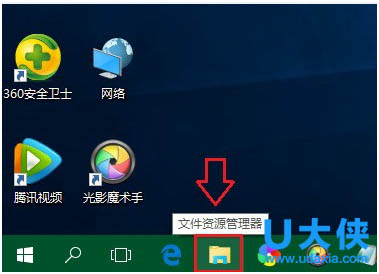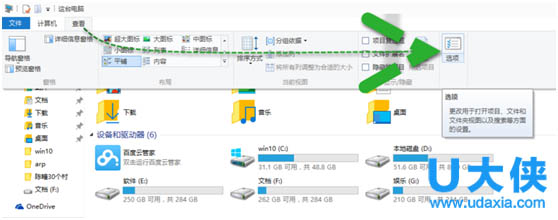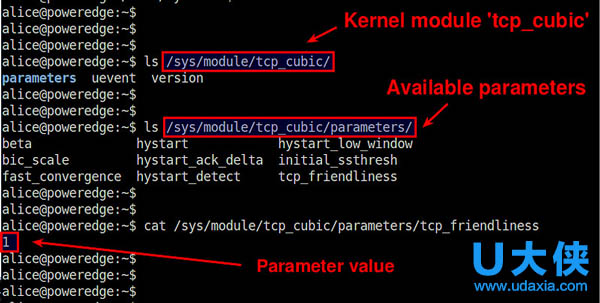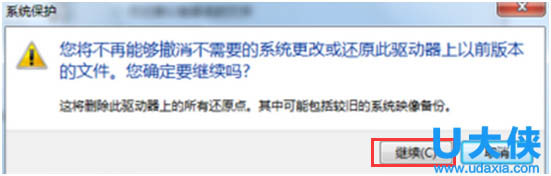详解Winpe u盘版重装Win7系统节省系统盘空间的方法
众所周知,电脑用久了磁盘空间都会减小。但是在win7系统中还有一个功能也占用了非常大的磁盘空间。使用win7系统都是默认开启系统还原功能。虽然这个功能对于保护系统崩溃或者系统故障时候快速还原起到非常大的作用,但是很多用户基本上都不使用这个功能。下面,我们就一起来看看Winpe u盘版重装Win7系统节省系统盘空间的方法。
一、 在桌面上找到“计算机”,右键点击并选择“属性”。
二、 在弹出的“系统”窗口左侧选择“系统保护”。
三、 在弹出的“系统属性”窗口中将标签页切换到“系统保护”,点击“配置”按钮。
四、 在“系统保护本地磁盘”中点选“关闭系统保护”,点击“应用”,最后点击“确定”。
五、 在选择“删除还原点”处点击“删除”按钮,即可删除之前的系统保护备份,空出磁盘空间。此时就弹出一个窗口,点击“继续”即可进行删除。
六、 删除成功后,重启计算机,你就会发现系统盘已经多出很多空间,可能是几百兆也可能是数G。
以上就是详解Winpe u盘版重装Win7系统节省系统盘空间的方法,更多精彩内容继续关注系统部落官网。
相关文章
- winpe系统怎么制作
- 制作U盘winpe启动盘要怎么做
- winPE系统下连接USB找不到移动硬盘的解决方法
- winpe下U盘盘符不显示的解决方法
- 如何将winpe写入U盘的方法步骤介绍
- WinPE专用乱码查看器的使用方法
- 怎么用u盘启动winpe呢?
- WinPE读不出移动硬盘怎么办
- 制作u盘启动winpe图文教程
- 巧用U盘修改winpe系统密码
- 老毛桃u盘制作工具安装winpe教程
- 百度网盘的文件怎么转存到U盘里?百度网盘转存U盘的具体操作方法
- 金山毒霸恢复U盘文件的方法教程
- 火绒安全软件设置U盘控制教程
- U盘不能NTFS格式化怎样解决?u盘无法转换为NTFS的解决方法
- 使用命令进行格式化u盘怎么操作?
相关推荐
-
老毛桃winpe V9.5 最新版

老毛桃u盘启动盘制作工具让用户可以自由替换系统,支持GHOST与原版系统安装,方便快捷。是一款不需要任何技术基础,一键制作,自动完成制作的装机必备工具。老毛桃u盘启动盘制作工具支持双显卡笔记本的引导进PE,防蓝屏新技术,旧电脑智能加速,欢迎下载
-
深度Winpe V4.0 官方版

深度winpe是一款装机必备软件及驱动合集,在软件内用户可以直接下载装机必备的一些软件,节省去了还要一项一项寻找软件并且下载的时间,大大提升了工作效率,软件完全免费,界面简洁,是非常棒的一款装机助手。
-
石大师U盘制作工具 V2.0.0 官方版

石大师U盘制作工具是一款十分便捷实用的系统重装工具,具有简单、快捷、安全、智能等特点,真正的傻瓜式制作,无需光驱,无需U盘,无需技术,鼠标单击,即可完成系统重装。有需要的朋友们欢迎点击下载使用。
-
石大师U盘重装系统 V2.0.0 官方版

当我们的电脑出现系统崩溃等难以解决的问题时,我们一般采用重装系统的方法来解决,重装系统有一键重装,U盘重装还要硬盘重装等等,本期小编将为大家带来石大师U盘重装系统,其集成云加速内核,实现操作系统极速下载,并且无需电脑基础知识,简单操作即可
-
系统之家U盘重装系统 V2.0.0 官方版

系统之家U盘重装系统是一款好用的重装工具,由系统之家打造,帮助用户轻松重装,当电脑处于开不了机、卡在欢迎界面、进不去桌面、黑屏等情况时,就可以选择使用U盘重装系统,非常的方便,新手小白也能轻松上手,有需要的用户可以下载体验。
-
系统之家装机大师 V2.0.0 正式版

系统之家装机大师是由系统之家出品的最新的系统重装工具,这款工具具有智能化一键检测机制,提供多种系统下载,用户在这可以一键快速找到你需要的系统,操作简单,目前这是测试版本,有需要的快来下载吧!